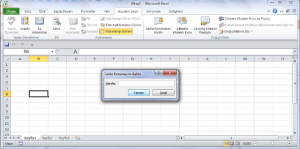Excelde Sayfa Koruması Şifresini Çözme
- 7 sene önce, Burak Çalışkan tarafından yazılmıştır.
- Excelde Sayfa Koruması Şifresini Çözme için yorumlar kapalı
- Visual Basic,Yazılım
Excelde sayfa korumasını kaldırmak ve şifreyi kırmak için şu adımları izlememiz yeterli olacaktır.
1) Excel dosyasında korumalı sayfa açıkken klavyeden alt ve F11 tuşlarına basın.
2) Açılan pencereden insert menüsünden modül e tıklayın.
3) Açılan kod penceresine aşağıdaki kodu kopyalayıp yapıştırın.
|
1 2 3 4 5 6 7 8 9 10 11 12 13 14 15 16 17 18 19 20 21 22 23 24 25 26 27 28 29 30 31 32 33 34 35 36 37 38 39 40 |
Sub SifreAc() Dim i As Integer, j As Integer, k As Integer Dim l As Integer, m As Integer, n As Integer Dim i1 As Integer, i2 As Integer, i3 As Integer Dim i4 As Integer, i5 As Integer, i6 As Integer On Error Resume Next For i = 65 To 66 For j = 65 To 66 For k = 65 To 66 For l = 65 To 66 For m = 65 To 66 For i1 = 65 To 66 For i2 = 65 To 66 For i3 = 65 To 66 For i4 = 65 To 66 For i5 = 65 To 66 For i6 = 65 To 66 For n = 32 To 126 ActiveSheet.Unprotect Chr(i) & Chr(j) & Chr(k) & _ Chr(l) & Chr(m) & Chr(i1) & Chr(i2) & Chr(i3) _ & Chr(i4) & Chr(i5) & Chr(i6) & Chr(n) If ActiveSheet.ProtectContents = False Then MsgBox "One usable password is " & Chr(i) & Chr(j) _ & Chr(k) & Chr(l) & Chr(m) & Chr(i1) & Chr(i2) _ & Chr(i3) & Chr(i4) & Chr(i5) & Chr(i6) & Chr(n) Exit Sub End If Next Next Next Next Next Next Next Next Next Next Next Next End Sub |
4) Run menüsünden run a tıklayın veya F5. Bilgisayar yapıştırdığımız kodlarla korumayı kaldırmaya yani şifreye kırmayı deneyecektir. Biraz bekleyin.
5) Yukarıdaki gibi bir pencere geldiğinde Tamam butonuna tıklayın. Sayfa koruması artık kalkmış olacak ve sayfada istediğiniz değişikliği yapabilirsiniz.
Not: Excel dosyasındaki her sayfa için ayrı ayrı uygulamanız gerekmektedir.